於 System 分類下的文章
先安裝webbench
|
[root@localhost ~]# wget http://blog.faq-book.com/download/webbench/webbench-1.5.tar.gz [root@localhost ~]# tar -zxvpf webbench-1.5.tar.gz [root@localhost ~]# cd webbench-1.5 [root@localhost ~]# make && make install |
在編譯安裝webbench時,若有錯誤訊息出現還請參考下面解決方式
錯誤訊息:
/bin/sh: ctags: command not found
ctags *.c
/bin/sh: ctags: command not found
make: [tags] Error 127 (ignored)
解決辦法
yum -y install ctags
錯誤訊息:
cannot execute binary file
解決辦法
ln -s /usr/local/bin/* /usr/bin/
更新日期: 2012.11.26
此篇文章已不更新
最新內容更新請參考此篇
[Nginx yum 安裝教學-完整版 (Nginx1.2.5+PHP5.4.9+MySQL5.5.28)]
Nginx介紹
nginx(發音同engine x)是一款由俄羅斯程式設計師Igor Sysoev所開發輕量級的網頁伺服器、反向代理伺服器以及電子郵件(IMAP/POP3)代理伺服器。起初是供俄國大型的入口網站及搜尋引擎Rambler(俄語:Рамблер)使用。此軟體BSD-like協議下發行,可以在UNIX、GNU/Linux、BSD、Mac OS X、Solaris,以及Microsoft Windows等作業系統中執行。
安裝環境 :
Centos 5.6
Nginx
PHP
MySQL
安裝步驟 :
添加安裝源:
| [root@localhost ~]# vi /etc/yum.repos.d/alt.ru.repo
[CentALT] name=CentALT Packages for Enterprise Linux 5 – $basearch baseurl=http://centos.alt.ru/repository/centos/5/$basearch/ enabled=1 gpgcheck=0 |
啟用EPEL
| i386
[root@localhost ~]# rpm -Uvh http://download.fedora.redhat.com/pub/epel/5/i386/epel-release-5-4.noarch.rpm x86_64 [root@localhost ~]# rpm -Uvh http://download.fedora.redhat.com/pub/epel/5/x86_64/epel-release-5-4.noarch.rpm |
輸入KEY
| [root@localhost ~]# rpm –import /etc/pki/rpm-gpg/RPM-GPG-KEY-EPEL |
錯誤訊息:
can't connect to local mysql server through socket 'tmp/mysql.sock'(2) ' /var/lib/mysql/mysql.sock'
方法一 :
mysql.sock突然不見算是很常見的問題,如果是在第一次安裝就出現此問題的話,那就只需要找出mysql.sock'所存放的位置。
通常都會放在 /var/lib/mysql/ ,如果在這邊沒看到的話,那就請用Find來全部找尋。
|
[root@localhost ~]# find / -name mysql.sock #找到之後,再下 [root@localhost ~]# mysqladmin -S /找到路徑/mysql.sock -u root {參數} |
如果是突然不見的話,請把資料庫停掉在重啟就可以了。
|
[root@localhost ~]# /etc/init.d/mysqld start #開啟 [root@localhost ~]# /etc/init.d/mysqld stop #關閉 [root@localhost ~]# /etc/init.d/mysqld restart #重啟 |
更新日期: 2012.11.29
此篇文章已不更新
最新內容更新請參考此篇
[Nginx 安裝教學(Nginx1.2.5+PHP5.3.19+MySQL5.5.27)]
有關Nginx的相關說明,在這邊就不再多說了。有興趣想了解的可以參考以下網址 :
http://wiki.nginx.org/NginxChs
http://en.wikipedia.org/wiki/Nginx
主機環境 :
Centos 5.5
安裝項目 :
Nginx1.0.4
PHP5.3.6
MySQL5.5
操作步驟 :
一、更新所需的安裝包
| [root@localhost ~]# yum -y install gcc gcc-c++ autoconf libjpeg libjpeg-devel libpng libpng-devel freetype freetype-devel libxml2 libxml2-devel zlib zlib-devel glibc glibc-devel glib2 glib2-devel bzip2 bzip2-devel ncurses ncurses-devel curl curl-devel e2fsprogs e2fsprogs-devel krb5 krb5-devel libidn libidn-devel openssl openssl-devel openldap openldap-devel nss_ldap openldap-clients openldap-servers vsftpd patch zip
|
今天介紹 在使用Mail上常會出現的一些狀態。以下是代碼和說明 :
|
221
|
| A system status or help reply |
| 214 |
| Help Message |
| 220 |
| The server is ready. |
| 221 |
| The server is ending the conversation. |
| 250 |
| The requested action was completed |
| 251 |
| The specified user is not local, but the server will forward the mail message |
| 354 |
|
This is a reply to the DATA command. After getting this, start sending the body of the mail message, ending with "\r\n.\r\n." |
開啟Mail,然後進入Mail的偏好設定按下+號,新增一組郵件的帳號
全名: (可自行輸入想要的)
電子郵件位址: 輸入你的信箱帳號(輸入完整的mail帳號)
密碼:輸入當初設定的密碼
然後按繼續
1. 第一次使用 Windows Live Mail 或是在建立一個新的帳號,
使用者可以從左方清單中選取:新增電子郵件帳號
請輸入以下資料
2. 郵件地址: 輸入完整的Mail
3. 密碼: 請參考當初設定的密碼
4. 顯示名稱: 您希望收件方看到的名稱
5. 再按[下一步]
一、 SSL憑證介紹
先說明一下什麼是SSL憑證 :
所謂的SSL(安全通訊端階層)是網路瀏覽器及網路伺服器使用的安全協定,可以協助使用者在傳輸過程中保護資料安全。SSL 憑證包含一組公開及私密金鑰,以及已經通過驗證的識別資訊。瀏覽器(或用戶端)指向安全網域時,伺服器就會與用戶端共用公開金鑰,以建立加密方法及專屬的作業階段金鑰。接著,用戶端會確認可以辨識且信任 SSL 憑證的發行者。這個程序就稱為「SSL 交握」,可以藉此展開保護訊息隱私性及訊息完整性的安全作業階段。
二、 系統配置
主機環境 : Windows server 2003 r2 enterprise
設定項目 : SSL憑證 安裝 移除
三、 設定說明
1. 移除舊有的SSL憑證
首先說明一下如何把已經設定在Server上的舊SSL憑證移除。
登入該台主機後
1.1【開啟IIS】→【本機電腦】→【網站】→【找到要安裝SSL的網站】→【右鍵內容】
1.2【目錄安全設定】→【伺服器憑證】


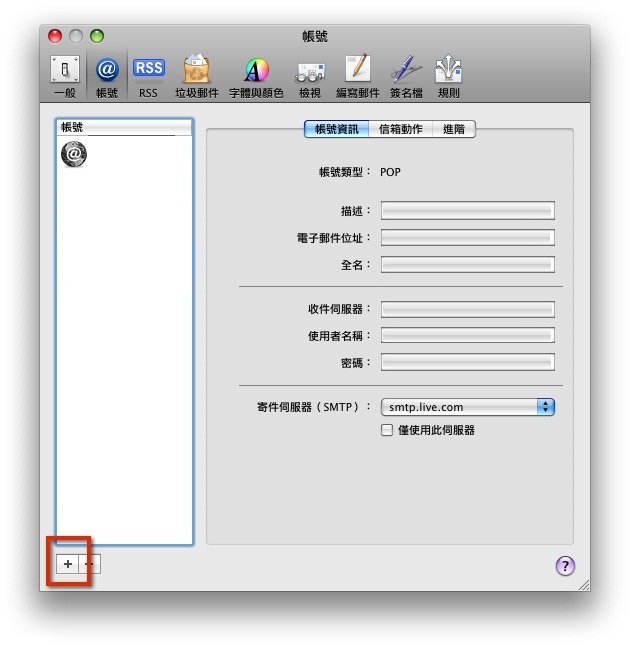
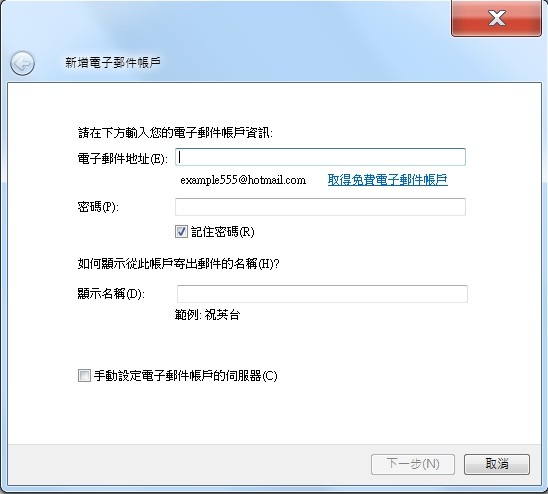
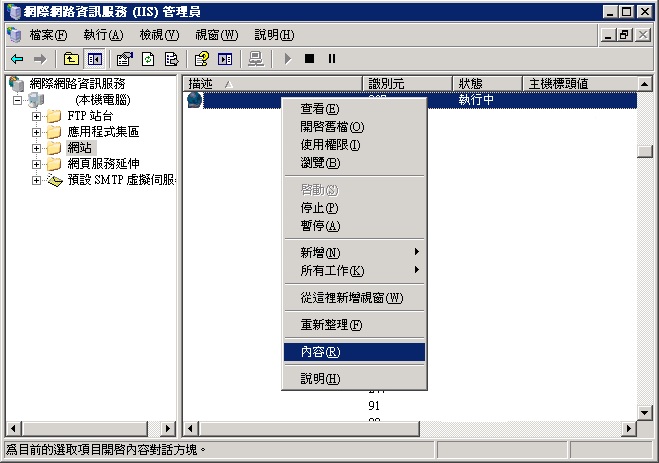
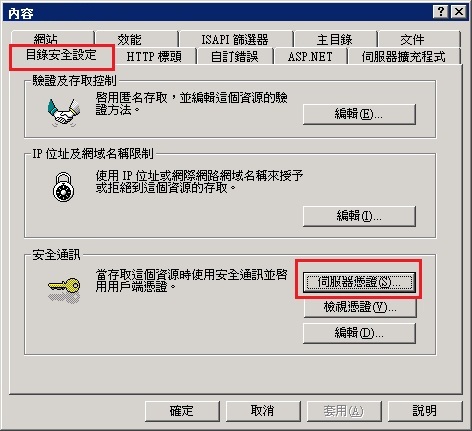






近期迴響